Linux 시스템의 일반적인 서비스 문제 및 해결 방법
현대 컴퓨터 네트워크 환경에서 Linux 운영 체제는 기업과 개인 사용자 사이에서 매우 인기 있는 운영 체제가 되었습니다. 그 중에서도 Linux는 서버 환경에서 중요한 운영 체제 선택이 되었습니다. Linux 시스템에는 일상 업무와 생활을 지원할 수 있는 다양한 서비스와 애플리케이션이 있습니다. 그러나 이러한 서비스를 사용할 때 몇 가지 문제도 발생합니다. 이 기사에서는 Linux 시스템에서 일반적인 서비스 문제와 해결 방법을 소개합니다.
- Apache 웹 서버 문제 해결
Apache는 Linux 플랫폼에서 가장 널리 사용되는 웹 서버 중 하나입니다. 일반적으로 웹 서버나 프록시 서버를 구축하는 데 사용됩니다. 그러나 일부 Apache 서비스 문제가 자주 발생하며 가장 일반적인 문제는 Apache 서비스를 시작하거나 다시 시작할 수 없는 것입니다. 이 문제는 일반적으로 잘못된 Apache 구성 파일이나 Apache 포트를 차지하는 다른 프로세스로 인해 발생합니다. 이 문제를 해결하려면 다음을 시도해 보세요.
- Apache의 오류 로그 파일을 보고 문제를 식별합니다.
- 아파치 포트를 점유하고 있는 프로세스를 확인하려면 "lsof" 명령을 사용하세요.
- Apache 구성 파일이 올바른지 확인하고 "apachectl configtest"를 사용하여 테스트하세요.
- MySQL/MariaDB 데이터베이스 접근 문제 해결
MySQL과 MariaDB는 Linux 시스템에서 데이터베이스로 자주 사용됩니다. 하지만 MySQL/MariaDB에 연결할 수 없거나, 원격으로 접근할 수 없는 등의 문제가 자주 발생합니다. , 또는 데이터베이스가 느리게 실행 중입니다. 이러한 문제는 일반적으로 다음과 같은 이유로 발생합니다.
- 방화벽이 올바르게 구성되지 않았거나 비활성화되었습니다.
- MySQL/MariaDB가 잘못 구성되었거나 설치되지 않았습니다.
- MySQL/MariaDB의 사용자 권한이 잘못 설정되었습니다.
이 문제를 해결하려면 먼저 방화벽이 올바르게 설정되어 있는지 확인해야 합니다. 둘째, MySQL/MariaDB가 올바르게 설치되고 올바르게 구성되었는지 확인해야 합니다. 마지막으로 MySQL/MariaDB에 대한 사용자 권한 설정을 확인하고 확인해야 합니다.
- SSH 서비스 연결 문제 해결
SSH는 Linux 시스템에서 매우 일반적으로 사용되는 원격 액세스 도구입니다. 그러나 때로는 연결할 수 없거나 시간이 초과되거나 신원을 확인할 수 없는 등의 SSH 연결 문제가 필연적으로 발생합니다. . 이러한 문제는 일반적으로 다음과 같은 이유로 발생합니다.
- SSH 서비스가 실행되지 않거나 비활성화되었습니다.
- 보안 정책으로 인해 SSH 연결이 차단됩니다.
- SSH 서비스가 올바르게 구성되지 않았거나 구성 파일이 올바르지 않습니다.
- SSH 키가 올바르게 설정되지 않은 등 SSH 클라이언트 구성이 잘못되었습니다.
이 문제를 해결하려면 먼저 SSH 서비스가 시작되었는지 확인하고 서버의 방화벽이나 보안 정책이 SSH 연결을 차단하는지 확인해야 합니다. 둘째, sshd_config 파일에 올바른 매개변수가 포함되어 있는지 등 SSH 서비스가 올바르게 구성되었는지 확인해야 합니다. 마지막으로 SSH 클라이언트도 올바르게 구성되었는지 확인해야 합니다.
- 메일 서비스 문제 해결
메일 서비스는 Linux 환경에서도 매우 중요한 응용 프로그램입니다. 일반적인 메일 서비스에는 Postfix, Exim 및 Sendmail이 포함됩니다. 이러한 이메일 서비스를 사용할 때 이메일을 보낼 수 없거나 이메일을 받을 수 없는 등 많은 문제에 직면하게 됩니다. 이러한 문제는 일반적으로 다음과 같은 이유로 발생합니다:
- 메일 서비스 구성 파일 오류.
- 메일 서버 DNS 구성이 잘못되었거나 네트워크에 액세스할 수 없습니다.
- 보내는 사람 또는 받는 사람의 이메일 주소가 올바르지 않습니다.
이러한 문제를 해결하려면 먼저 메일 서비스의 구성 파일이 올바른지 확인하고 DNS 구성이 올바른지 확인해야 합니다. 또한 이메일 전송 중 오류가 발생하지 않도록 발신자와 수신자의 이메일 주소가 올바른지 확인해야 합니다.
요컨대, Linux 시스템에서는 다양한 서비스와 애플리케이션에 대한 문제가 항상 존재합니다. 이러한 문제는 서버 관리자와 운영 및 유지 관리 담당자에게 매우 중요합니다. 서버의 안정성과 신뢰성을 보장하기 위해서는 이러한 문제가 최대한 발생하지 않도록 효과적인 문제 해결 및 문제 해결을 수행해야 합니다. 위에 소개된 네 가지 서비스 문제와 해당 솔루션은 빙산의 일각에 불과합니다. 실제 운영 및 유지 관리 능력을 향상하려면 여전히 더 많은 지식과 기술을 배워야 합니다.
위 내용은 Linux 시스템의 일반적인 서비스 문제 및 해결 방법의 상세 내용입니다. 자세한 내용은 PHP 중국어 웹사이트의 기타 관련 기사를 참조하세요!

핫 AI 도구

Undresser.AI Undress
사실적인 누드 사진을 만들기 위한 AI 기반 앱

AI Clothes Remover
사진에서 옷을 제거하는 온라인 AI 도구입니다.

Undress AI Tool
무료로 이미지를 벗다

Clothoff.io
AI 옷 제거제

Video Face Swap
완전히 무료인 AI 얼굴 교환 도구를 사용하여 모든 비디오의 얼굴을 쉽게 바꾸세요!

인기 기사

뜨거운 도구

메모장++7.3.1
사용하기 쉬운 무료 코드 편집기

SublimeText3 중국어 버전
중국어 버전, 사용하기 매우 쉽습니다.

스튜디오 13.0.1 보내기
강력한 PHP 통합 개발 환경

드림위버 CS6
시각적 웹 개발 도구

SublimeText3 Mac 버전
신 수준의 코드 편집 소프트웨어(SublimeText3)

뜨거운 주제
 7642
7642
 15
15
 1392
1392
 52
52
 91
91
 11
11
 72
72
 19
19
 33
33
 150
150
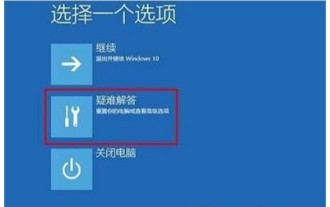 Windows 10 시스템이 충돌하여 켜지지 않으면 어떻게 해야 합니까?
Jul 16, 2023 pm 02:45 PM
Windows 10 시스템이 충돌하여 켜지지 않으면 어떻게 해야 합니까?
Jul 16, 2023 pm 02:45 PM
Windows 10 시스템이 충돌하여 부팅할 수 없는 경우 어떻게 해야 합니까? 사용자가 Win10을 사용할 때 시스템이 충돌하는 문제가 발생할 수 있습니다. 컴퓨터가 부팅할 수 없는 문제가 발생할 수 있습니다. 충돌이 발생하고 부팅할 수 없는 Windows 10 시스템에 대한 솔루션입니다. 사용자는 작업을 따르기만 하면 되며, 배우는 데 비용이 들지 않습니다. Windows 10 시스템이 충돌하여 켜지지 않으면 어떻게 해야 합니까? 1. 컴퓨터를 켤 때 강제로 세 번 다시 시작하거나 F8을 여러 번 눌러 복구 페이지로 들어간 다음 "문제 해결"을 선택합니다. 3. 시작 설정을 클릭합니다. 4. 안전 모드를 선택합니다. 안전 모드에서 시스템과 호환되지 않는 소프트웨어 및 드라이버를 다시 시작합니다.
 win10 키보드 잠금을 해결하는 방법
Dec 31, 2023 pm 10:59 PM
win10 키보드 잠금을 해결하는 방법
Dec 31, 2023 pm 10:59 PM
최근 win10 시스템을 업데이트한 많은 친구들이 키보드가 잠겨 열리지 않는다는 사실을 발견했습니다. 무슨 일인가요? 실수로 키보드의 잠금 키를 눌렀을 수도 있습니다. 아래에서 구체적인 해결 방법을 살펴보겠습니다. win10 키보드 잠김에 대한 해결 방법 첫 번째 방법은 1. 외부 키보드를 사용하여 "Numlock" 키를 눌렀는지 확인합니다. "Numlock" 키를 눌렀다면 외부 키보드를 사용하여 "Numlock" 키를 다시 누르십시오. , 그러면 정상으로 돌아옵니다. 2. 컴퓨터 키보드에서 "Fn" 키를 찾을 수 있습니다. 이 키를 누른 다음 두 가지 기능이 있는 다른 키를 누르면 해당 키가 나타나기 때문에 "두 번째 기능 키"라고도 합니다. 3. "F8" 키를 다시 찾으십시오. 이 키에는 두 번째 기능이 있기 때문입니다.
 win11 검은 화면 전용 마우스
Jan 01, 2024 am 10:56 AM
win11 검은 화면 전용 마우스
Jan 01, 2024 am 10:56 AM
win11 시스템에서 마우스만으로 검은색 화면이 나타나면 어떻게 해야 합니까? 우선 당황하지 마십시오. 리소스 관리자를 다시 시작하여 설정을 할 수 있습니다. 마우스만 있는 Win11 검은색 화면: 1. 먼저 키보드에서 "ctrl+alt+esc"를 눌러 작업 관리자를 열 수 있습니다. 2. 그런 다음 작업 관리자를 찾아 마우스 오른쪽 버튼을 클릭하여 다시 시작하세요. 3. 그런 다음 왼쪽 상단에 있는 "파일"을 클릭하고 "새 작업 실행"을 선택합니다. 4. 그런 다음 "control"을 입력하여 제어판을 엽니다. 5. 그러면 "프로그램 제거"를 찾을 수 있습니다. 6. 그런 다음 "설치된 업데이트 보기"를 클릭합니다. 7. "servivingstack"을 제거하세요.
 Linux 시스템의 시스템 유지 관리 가이드
Jun 18, 2023 am 08:32 AM
Linux 시스템의 시스템 유지 관리 가이드
Jun 18, 2023 am 08:32 AM
Linux 환경에서 시스템 관리자는 자신의 서버나 워크스테이션을 자주 유지 관리해야 합니다. 이러한 유지 관리에는 기본 시스템 설치 및 구성뿐만 아니라 프로덕션 환경의 일반적인 문제 및 오류를 적시에 처리하는 것도 포함됩니다. Linux 시스템 유지 관리를 위해 이 가이드에서는 Linux 시스템 초기 설치, 소프트웨어 패키지 관리, 프로세스 모니터링, 디스크 및 파일 시스템 관리, 보안 및 로그 감사를 포함한 몇 가지 기본 기술을 소개합니다. 시스템 설치 및 구성 Linux 시스템 설치는 가장 먼저 다루어야 할 문제입니다. 필요할 때
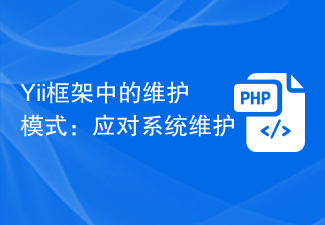 Yii 프레임워크의 유지 관리 모드: 시스템 유지 관리에 대처
Jun 21, 2023 am 09:03 AM
Yii 프레임워크의 유지 관리 모드: 시스템 유지 관리에 대처
Jun 21, 2023 am 09:03 AM
인터넷의 급속한 발전과 함께 다양한 웹사이트와 애플리케이션의 사용이 점차 증가하고 있으며, 이로 인해 시스템의 안정성과 신뢰성이 매우 중요한 문제가 되고 있습니다. 시스템의 정상적인 운영을 위해서는 시스템의 유지보수가 불가피하게 필요합니다. Yii 프레임워크의 유지 관리 모드는 시스템 유지 관리에 대처하기 위해 설계된 기능입니다. Yii 프레임워크는 효율적이고 유연하며 안전한 PHP 프레임워크입니다. 보안과 확장성이 우수할 뿐만 아니라 풍부한 기능과 강력한 성능도 갖추고 있습니다. Yii 프레임워크를 개발하고 구현하는 과정에서
 Discuz 백엔드에서 로그인에 실패하면 어떻게 해야 합니까? 답변은 다음과 같습니다!
Mar 02, 2024 pm 03:33 PM
Discuz 백엔드에서 로그인에 실패하면 어떻게 해야 합니까? 답변은 다음과 같습니다!
Mar 02, 2024 pm 03:33 PM
Discuz 백엔드에서 로그인에 실패하면 어떻게 해야 합니까? 답변은 다음과 같습니다! Discuz는 웹사이트 구축에 널리 사용되는 강력한 포럼 시스템입니다. 그러나 때때로 Discuz 백엔드를 사용할 때 로그인 실패가 발생하여 관리 백엔드에 로그인하지 못해 정상적으로 작동하지 못하는 경우가 있습니다. 이 문서에서는 Discuz 백그라운드 로그인 실패에 대한 몇 가지 일반적인 원인과 해결 방법을 소개하고 문제를 원활하게 해결하는 데 도움이 되기를 바라는 몇 가지 구체적인 코드 예제를 제공합니다. 1. 일반적인 결함 원인 1.1
 Win10 검은화면, 마우스만 나오는데 왜죠?
Jun 30, 2023 pm 09:29 PM
Win10 검은화면, 마우스만 나오는데 왜죠?
Jun 30, 2023 pm 09:29 PM
win10에서는 왜 화면이 검게 변하고 마우스만 남나요? 최근 많은 사용자들이 컴퓨터에 마우스 화살표만 표시되고 액세스할 수 없는 검은색 화면이 나타난다고 보고했습니다. 이러한 상황이 발생하면 어떻게 해야 합니까? 다음은 Windows 10 컴퓨터에서 마우스 화살표만 나타나는 검은색 화면 문제를 해결하는 방법을 알려줍니다. 부팅 시 마우스만 나오는 검은 화면 해결방법 1. 화면이 검은색인 경우 Ctrl+Alt+Delete 단축키를 눌러 작업 관리자를 열고 작업 관리자를 찾아 선택한 후 작업 종료를 클릭하세요. 오른쪽 하단. 2. 새로운 explorer.exe 프로그램(Windows 탐색기)에 따라 먼저 작업 관리자의 왼쪽 상단에 있는 파일을 클릭한 다음 새 작업 실행을 선택합니다.
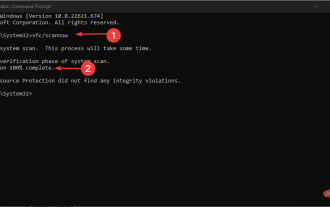 Windows 11에서 손상된 시스템 파일을 복구하는 방법: 6가지 쉬운 방법
Apr 13, 2023 pm 11:52 PM
Windows 11에서 손상된 시스템 파일을 복구하는 방법: 6가지 쉬운 방법
Apr 13, 2023 pm 11:52 PM
시스템 파일은 운영 체제 및 기타 서비스를 실행하는 데 필수적입니다. 컴퓨터가 원활하게 작동하도록 유지하는 데 필요합니다. 그들에게 불완전성은 해로울 수 있습니다. 사용자들은 Windows 11의 시스템 파일이 손상되어 시스템 성능과 프로그램에 문제가 발생한다고 불평했습니다. 시스템 파일 손상의 원인은 무엇입니까? 시스템 파일은 프로그램이나 운영 체제의 일부를 담당할 수 있습니다. 따라서 시스템의 많은 활동이나 문제로 인해 시스템이 손상될 수 있습니다. Windows 또는 시스템 파일이 손상되는 데에는 여러 가지 이유가 있습니다. 다음은 몇 가지 주목할만한 원인입니다. 바이러스 및 맬웨어 – 컴퓨터의 바이러스 및 맬웨어 감염으로 인해 시스템 파일이 손상될 수 있는 경우가 있습니다. 예를 들어, djvu 파일 확장자는 같은 환경에 있는 사람들에게 영향을 줄 수 있는 바이러스 파일일 수 있습니다.




